Netflix Vor kurzem hat es Linux-Benutzern offizielle Unterstützung für seine Online-Streaming-Content-Plattform gewährt. Dies geschieht bekanntlich über den Browser Chrome. Jetzt können wir auf zusätzliche Tools und Plugins verzichten, um Inhalte von dieser Serviceplattform reproduzieren zu können.
Trotzdem ist es immer noch etwas unangenehm, keine Desktop-Anwendung zu haben. Durchsuchen der Chrome-Optionen mithilfe der Hilfe von TerminalIch fand eine interessante Option. Es geht um den Befehl
google-chrome –app=URL
Erstellen Sie mit Chrome eine Webanwendung für Netflix unter Linux
Ja, wie es sich anhört. Zu machen Webapps unter Linux mussten wir auf Anwendungen wie zurückgreifen Fogger für Ubuntu und Epiphany für Gnome, Tools, mit denen wir Webseiten- "Anwendungen" erstellen können. Aber mit dieser Option, die ich in Chrome gefunden habe, werden wir dasselbe für Netflix tun. Eine Webanwendung ist die Ausführung einer Webseite oder eines Tools ohne alle Browserkomponenten.
Als erstes müssen wir eine Datei erstellen .desktop. Dieser Dateityp soll dem System anzeigen, dass es sich um eine Anwendung oder einen symbolischen Link einer Anwendung handelt. Hierfür können wir unsere bevorzugte Anwendung verwenden (Kwrite, Gedir, Nano für Terminal ...). Die Daten, die wir in die Datei eingeben, sind folgende:
[Desktop-Eintrag] Name = Netflix Kommentar = Desktop-Anwendung zum Streamen von Netflix von Chrome Exec = google-chrome --app = http: //www.netflix.com Icon = / usr / share / pixmaps / netflix-icon. Png Terminal = nein Typ = Anwendungskategorien = Netzwerk;
Hier finden Sie weitere Informationen zum .desktop
Offensichtlich geben wir im Teil "Symbol" die Adresse ein, die dem Symbol der Datei entspricht, sodass sie in unserem Anwendungsstarter angezeigt wird. In meinem Fall habe ich es in der Adresse / usr / share / pixmaps gespeichert, aber Sie können es sogar im selben Verzeichnis wie die .desktop-Datei ablegen.
Wir speichern die Datei im Verzeichnis /home/joseph/.local/share/applications wenn wir es nur für unseren Benutzer wollen. Wir haben es gespeichert / usr / share / applications / wenn wir es für alle wollen (mit ihren jeweiligen Root-Berechtigungen).
Und voila, wir werden unseren Launcher bereits im Anwendungsmenü haben.
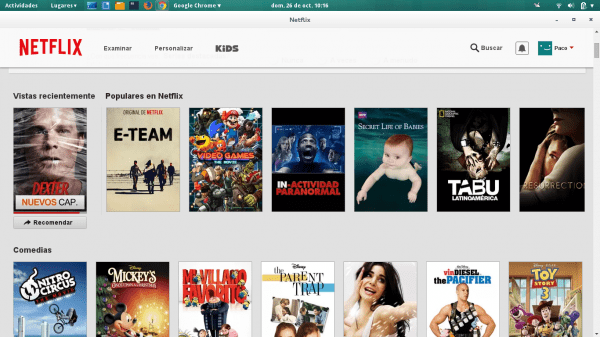
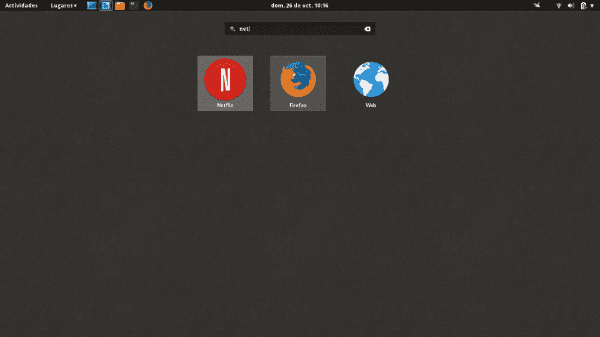
Es ist im Grunde Node-Webkit 🙂
Sehr gut! Ich konnte es mit Chromium zum Laufen bringen, aber mit Firefox funktionierte es nicht. Weiß jemand, ob es möglich ist?
Dies ist mit Firefox nicht möglich, da Netflix derzeit nur mit Chrome funktioniert. Netflix hat es nur in diesem Browser implementiert (und aus offensichtlichen Gründen funktioniert es in Chromium). Wenn es in Firefox eine Möglichkeit gibt, müssen Sie die HTML5-Unterstützung und standardmäßig einen Benutzeragenten einrichten oder als Webanwendung starten, jedoch mit dem Chrome-Benutzeragenten. Ich nehme an, das könnte so funktionieren, aber ich habe nicht untersucht, wie es geht.
Toller Beitrag .. vielen Dank .. mit ihm .. ändern Sie einfach die ausführbare Datei für .. google-chrome-beta .. weil ich die Beta und nicht den Stall benutze .. das Symbol gab mir ein Problem .. aber dann habe ich Löse das ..
Wie setzt man diese Symbole oben in die Gnomenschale?
Über die Gnome-Erweiterungen, die Sie von hier aus installieren können: https://extensions.gnome.org
Für Verzeichnisse verwenden Sie Folgendes: https://extensions.gnome.org/extension/8/places-status-indicator/
Für App-Symbole gilt Folgendes: https://extensions.gnome.org/extension/368/taskbar-with-desktop-button-to-minimizeunminimize-/
Grüße.
In der Zeile 'google-chrome –app = URL' ist das Skript falsch, eigentlich wäre es das
[code] google-chrome –app = URL [/ code]
Ohne die Code-Tags dachte ich natürlich, Sie könnten Code in die Kommentare einfügen.
und ich weiß nicht, ob es angezeigt wird, aber es gibt zwei Skripte in der App, während es im Artikel ein kombiniertes Skript ist
Grüße
Du hast recht. Im Code sollte es so aussehen: google-chrome –app = URL. Im Text des .desktop erscheint es gut. Ich hoffe und einige Administratoren können die Informationen ändern.
Danke für den Rat elav: 3. Es hat mir auch geholfen, andere Webanwendungen für meinen Alltag zu erstellen.
Hallo, gibt es eine Möglichkeit, mich zum Crunchbang zu bringen? oder wie schaue ich Netflix auf diesem System (crunchbnag). Dankeschön.